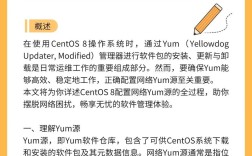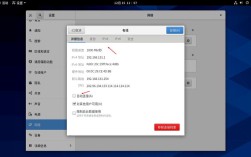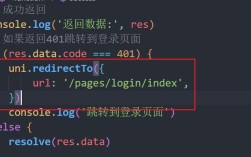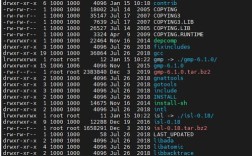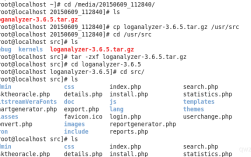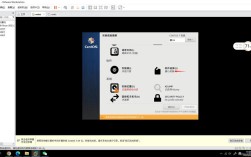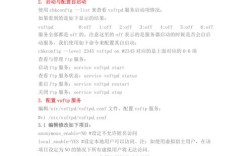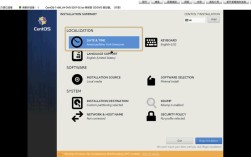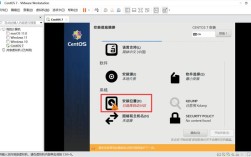CentOS搭建指南
一、准备工作
1. 下载必要的软件和镜像文件
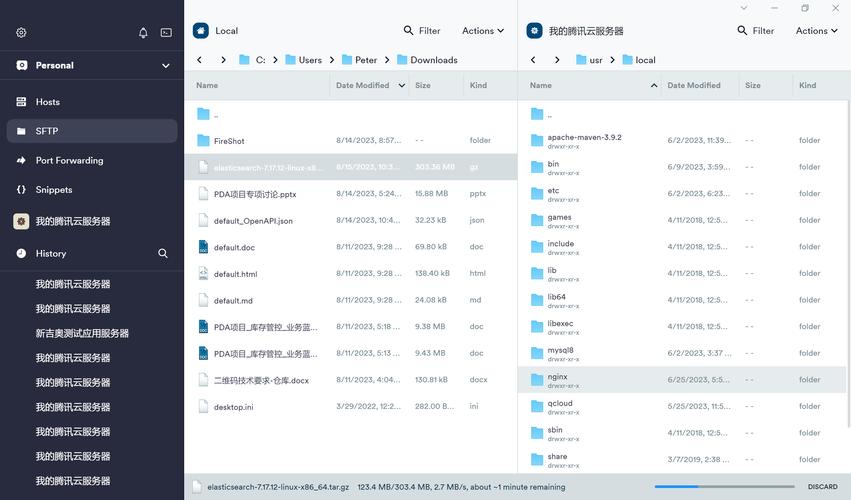
CentOS镜像文件:访问[CentOS官网](https://www.centos.org/download/)下载最新版本的CentOS,本文以CentOS 7为例。
UltraISO:用于制作启动U盘。
2. 准备硬件设备
服务器或虚拟机环境:本文使用VMware Workstation作为虚拟化平台。
U盘:容量不小于4GB,用于制作启动盘。
二、安装CentOS
1. 制作启动U盘
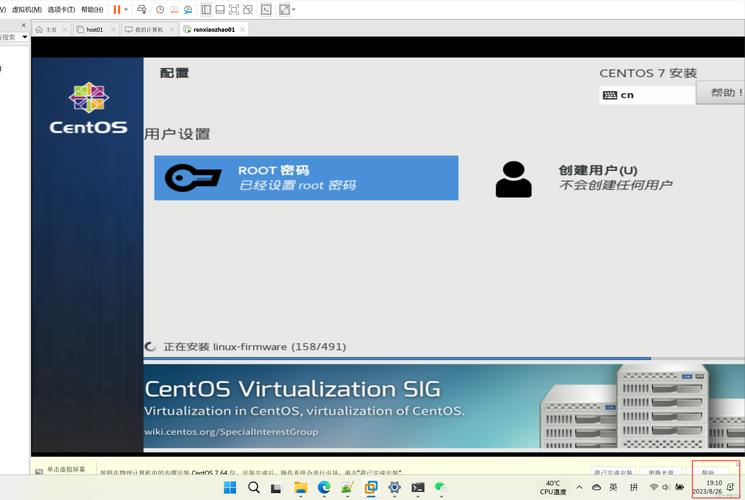
打开UltraISO,选择“文件”>“打开”,加载CentOS镜像文件。
选择“启动”>“写入硬盘映像”。
在“硬盘驱动器”中选择你的U盘,确保写入方式为USBHDD+,并勾选“刻录校验”。
点击“开始”进行制作。
2. 设置虚拟机
打开VMware Workstation,选择“创建新的虚拟机”。
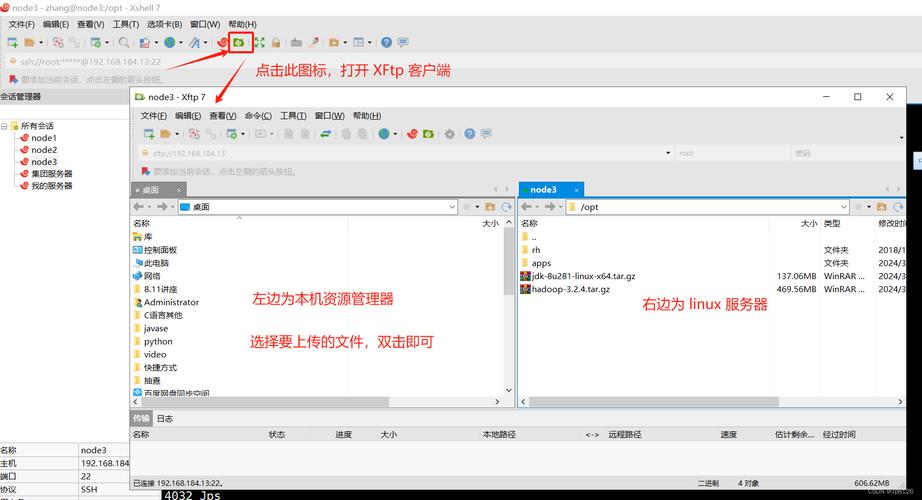
选择“典型(推荐)”,点击“下一步”。
选择“稍后安装操作系统”,点击“下一步”。
操作系统类型选择“Linux”,版本选择“CentOS 7 64位”,点击“下一步”。
定义虚拟机名称及安装位置,点击“下一步”。
磁盘容量保持默认的20GB即可,点击“下一步”。
3. 配置虚拟机
进入虚拟机设置页面,选择“CD/DVD”,勾选“使用ISO映像文件”,并选择之前下载的CentOS镜像文件。
确保网络适配器设置为NAT模式,以便虚拟机能够共享主机的网络连接。
4. 安装CentOS
启动虚拟机,选择“Install CentOS 7”。
选择语言为“中文”,点击“继续”。
在安装界面,依次点击“日期和时间”、“软件选择”、“安装位置”和“网络和主机名”。
日期和时间:设置时区为“亚洲/上海”。
软件选择:根据需求选择“最小安装”或包含GUI的桌面环境。
安装位置:选择“我要配置分区”,手动设置分区,建议至少创建/boot、swap和/三个分区。
/boot:500MB
swap:物理内存大小或更大
/:剩余全部空间
网络和主机名:设置静态IP地址或选择DHCP,设置主机名。
完成分区设置后,点击“开始安装”。
设置root密码,并创建一个普通用户。
等待安装完成后,重启虚拟机。
三、系统配置与优化
1. 更新系统
yum update y
2. 安装常用软件包
yum groupinstall "Development Tools" y yum install wget vim nettools y
3. 配置网络(如果需要)
编辑网卡配置文件/etc/sysconfig/networkscripts/ifcfgens33(文件名可能因虚拟机而异):
BOOTPROTO=static ONBOOT=yes IPADDR=192.168.1.100 NETMASK=255.255.255.0 GATEWAY=192.168.1.1 DNS1=8.8.8.8 DNS2=8.8.4.4
保存后重启网络服务:
systemctl restart network
4. 防火墙设置
启用防火墙并开放常用端口:
systemctl start firewalld firewallcmd permanent addport=22/tcp firewallcmd permanent addport=80/tcp firewallcmd reload
5. 时区同步
timedatectl settimezone Asia/Shanghai
四、部署LAMP环境(可选)
1. 安装Apache
yum install httpd y systemctl start httpd systemctl enable httpd
2. 安装MySQL
yum install mysqlserver mysql y systemctl start mysqld mysql_secure_installation # 按提示进行安全设置
3. 安装PHP
yum install php phpmysql y systemctl restart httpd
4. 验证LAMP环境
在/var/www/html目录下创建info.php如下:
<?php phpinfo(); ?>
然后在浏览器中访问http://<虚拟机IP>/info.php,应显示PHP信息页面。
五、常见问题解答(FAQs)
Q1: 无法通过U盘启动虚拟机怎么办?
A1: 确保BIOS设置中已启用U盘启动,并在VMware中正确选择了U盘作为启动盘,如果问题依旧,尝试更换USB接口或U盘。
Q2: 安装过程中出现“No space left on device”错误怎么办?
A2: 检查虚拟机磁盘空间是否足够,如果不足,请调整虚拟机磁盘大小或清理不必要的文件。
Q3: 如何更改CentOS的默认语言?
A3: 在安装过程中可以选择语言,或者安装后通过修改语言配置文件(如/etc/locale.conf和/etc/lang)来更改语言设置,重启系统后生效。